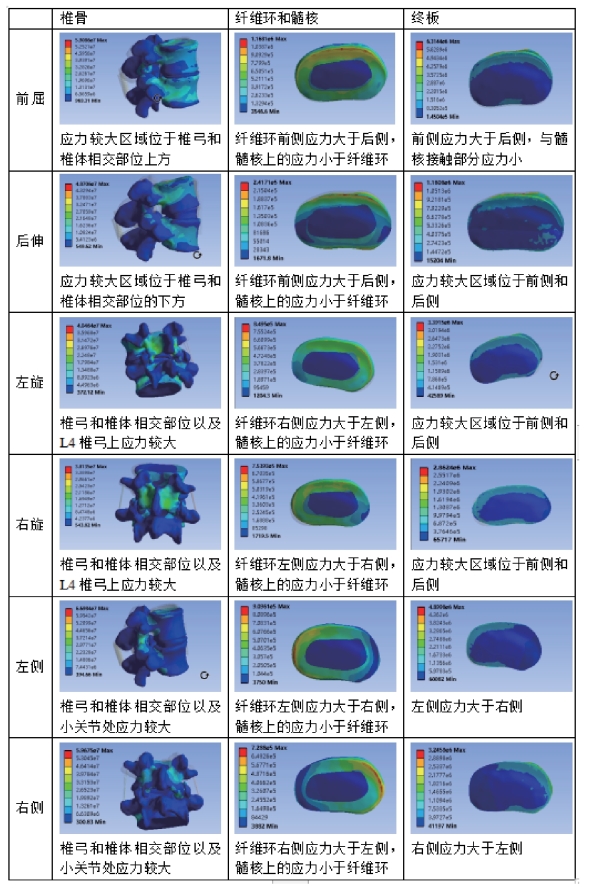分析腰椎L4L5 6个活动自由度的应力情况
本小节将分析腰椎功能节段L4L5 在前屈、后伸、侧屈和轴向旋转等不同工况下的运动范围和应力分布。对L4L5 有限元模型设定边界条件,固定L5 椎体下表面,在L4椎体上表面施加均匀分布的压应力400N,模拟椎骨在中立位的负载情况。并施加力矩,将一对由集中力产生的15N·m 纯力矩施加于L4 椎体的上表面,以模拟前屈、后伸、左右侧屈和轴向旋转。
【操作步骤】
1.建立分析项目并添加材料
首先,打开Workbench软件,从工具箱中将“Static Structural”拖到工程项目管理窗口,建立结构静力分析项目。
然后,双击项目的“Engineering Data”选项,进入“Engineering Data Sources”,如图5.101(a)所示。在“Engineering Data Source”数据表中单击最底下一栏的C 列的“…”按钮[图5.22(a)]。在随之弹出的对话框中选择在第5章第2 节中建立的脊柱材料库,导入该材料库。
最后,在该材料库的“Outline of…”列表的B 列中单击所需材料的“添加”按钮,添加各项材料,如图5.101(b)所示。此时通过单击快捷工具![]() 切换到“Outline of Schematic”列表,从中可看到所添加的材料,如图5.101(c)所示,即可完成项目所需材料的添加。
切换到“Outline of Schematic”列表,从中可看到所添加的材料,如图5.101(c)所示,即可完成项目所需材料的添加。
2.建立腰椎L4L5 有限元模型
进入DesignModeler 平台,导入腰椎L4L5 包含椎间盘的几何模型→线体韧带赋予横截面,退出DesignModeler →进入Mechanical 平台,对腰椎各部件分组赋值材料→小关节软骨和椎骨之间的接触设置→线体韧带的接触设置→对腰椎各部件划分网格(详见第5章第2 节),获得腰椎L4L5 有限元模型。
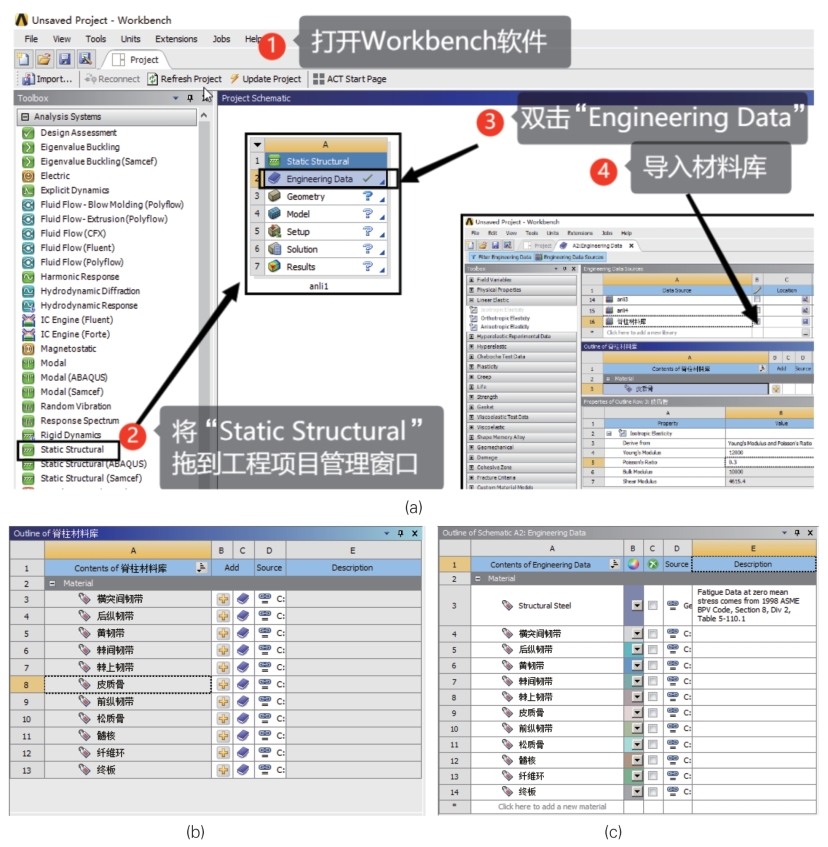
图5.101 添加材料到项目:(a)进入材料库;(b)添加材料;(c)已添加到项目的材料
3.施加固定约束
右击Mechanical流程树的“Static Structural”项,在弹出的菜单中选择“Insert”→“Fixed Support”按钮,并使用选择面![]() 按钮选中要固定的L5 椎体下表面,再在参数设置表的“Geometry”单击“Apply”按钮,如图5.102 所示,固定L5 椎体下表面。
按钮选中要固定的L5 椎体下表面,再在参数设置表的“Geometry”单击“Apply”按钮,如图5.102 所示,固定L5 椎体下表面。
4.模拟自重
右击Mechanical流程树的“Static Structural”项,在弹出的菜单中选择Insert”→“Force”按钮,并使用选择面![]() 按钮选中L4 椎体上表面,再在参数设置表的“Geometry”单击“Apply”按钮,如图5.103 所示。然后设置“Define By”项为“Components”,并在“Z Component”中输入“-400”(单位为N),以模拟自重。
按钮选中L4 椎体上表面,再在参数设置表的“Geometry”单击“Apply”按钮,如图5.103 所示。然后设置“Define By”项为“Components”,并在“Z Component”中输入“-400”(单位为N),以模拟自重。
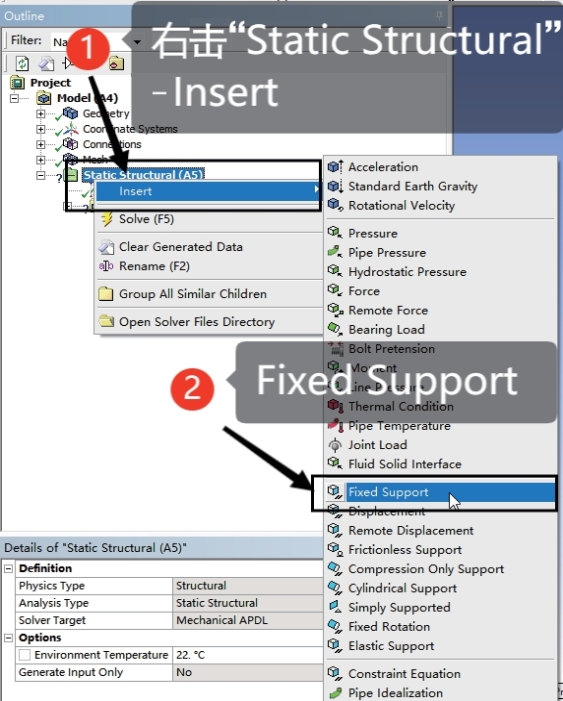
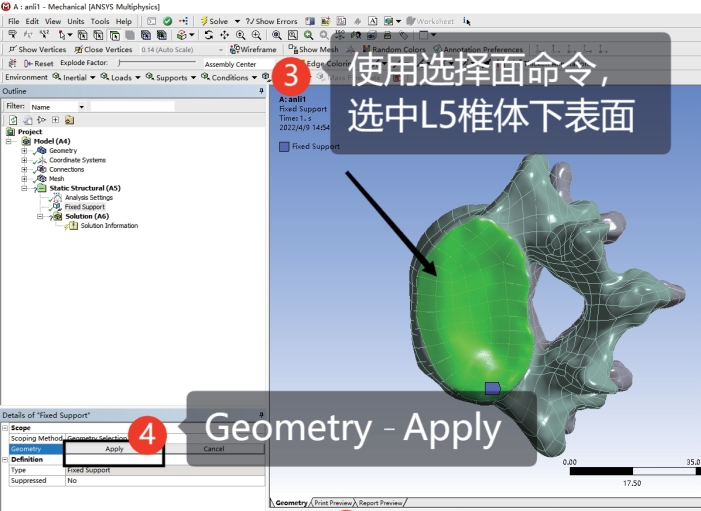
图5.102 固定L5 椎体下底面
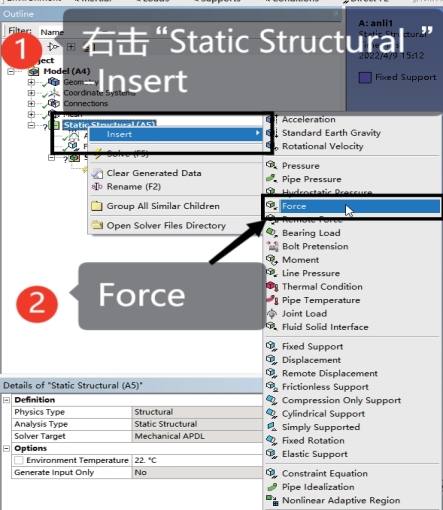

图5.103 模拟自重
5.施加力矩模拟前屈
右击Mechanical流程树的“Static Structural”项,在弹出的菜单中选择“Insert”→“Moment”按钮,并使用选择面![]() 按钮选中L4 椎体上表面,再在参数设置表的“Geometry”单击“Apply”按钮,如图5.104 所示。然后设置“Define By”项为“Components”,并在“X Component”中输入“15”(单位为N·m),以模拟腰椎前屈。
按钮选中L4 椎体上表面,再在参数设置表的“Geometry”单击“Apply”按钮,如图5.104 所示。然后设置“Define By”项为“Components”,并在“X Component”中输入“15”(单位为N·m),以模拟腰椎前屈。
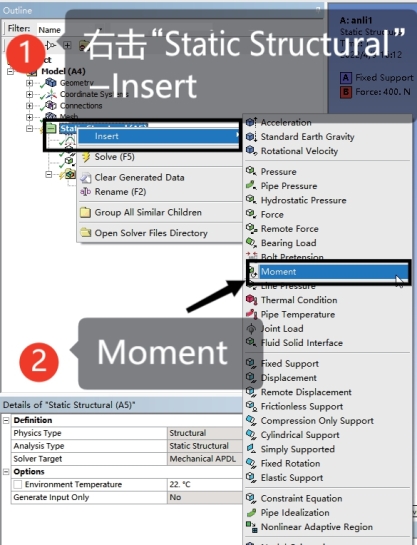
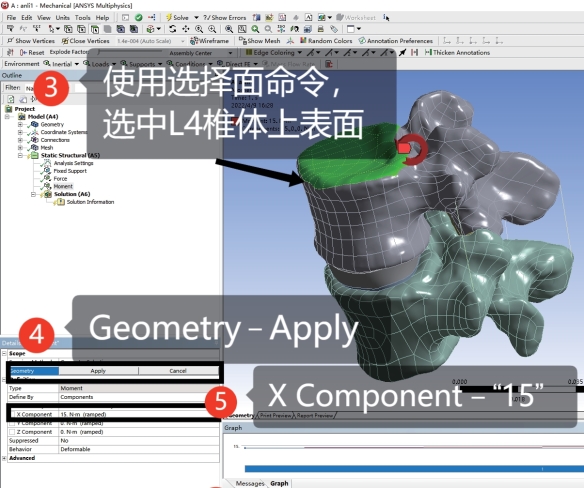
图5.104 模拟前屈
6.设置分析结果
在使用选择体![]() 按钮的状态下,右击Mechanical 流程树的“Solution”项,在弹出的菜单中选择“Insert”→“Deformation”→“Total”按钮,插入整体位移分析,如图5.105上图所示。选择“Insert”→“Stress”→“Equivalent(von-Mises)”按钮,插入整体应力分析,如图5.105 下图所示。
按钮的状态下,右击Mechanical 流程树的“Solution”项,在弹出的菜单中选择“Insert”→“Deformation”→“Total”按钮,插入整体位移分析,如图5.105上图所示。选择“Insert”→“Stress”→“Equivalent(von-Mises)”按钮,插入整体应力分析,如图5.105 下图所示。
使用选择体按钮,选中终板,右击流程树的“Solution”项,在弹出的菜单中选择“Insert”→“Stress”→“Equivalent(von-Mises)”按钮,插入终板应力分析。再选中椎间盘(包含纤维环和髓核),右击流程树的“Solution”项,在弹出的菜单中选择“Insert”→“Stress”→“Equivalent(von-Mises)”按钮,插入椎间盘的应力分析。
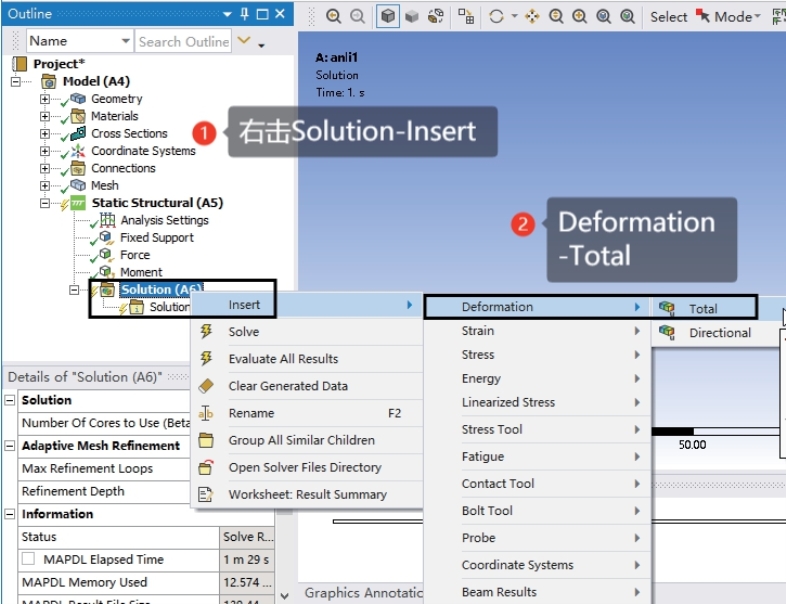
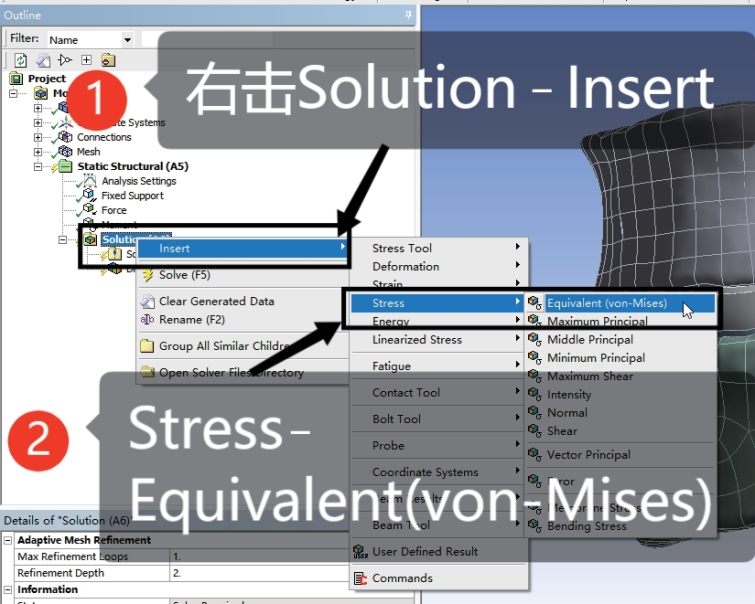
图5.105 设置位移(上)和应力(下)分析
7.求解
选中流程树的“Solution”项,单击“Result”工具栏的“Solve”按钮,Workbench 根据所设置的约束和载荷进行计算求解。在Mechanical 界面下方的状态栏可看到完成进度。
8.查看结果
单击流程树“Solution”下插入的形变和应力项,查看相应分析结果。单击界面下方“Graph”对话框中的播放![]() 按钮,可动画显示前屈过程中的应力情况,如图5.106所示。前屈的实验结果如表5.6 所示,椎弓根处应力较大,髓核上的应力小于纤维环,纤维环或终板的前侧应力大于后侧。
按钮,可动画显示前屈过程中的应力情况,如图5.106所示。前屈的实验结果如表5.6 所示,椎弓根处应力较大,髓核上的应力小于纤维环,纤维环或终板的前侧应力大于后侧。
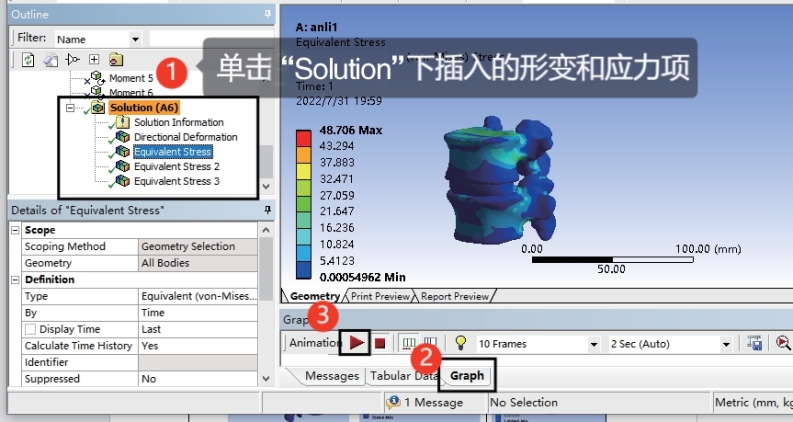
图5.106 查看结果
9.后伸体态下的应力和形变
记录前屈结果后,在参数设置表的“X Component”中输入“-15”(单位为N·m),以模拟腰椎后伸,再单击“Solve”按钮,计算结果。
10.左、右旋转体态下的应力和形变
记录后伸结果后,右击流程树“Static Structural”下的“Moment”选项,在弹出的菜单中选择“Suppress”按钮,将后伸的力矩抑制,此时该项图标显示![]() 。
。
右击流程树的“Static Structural”项,在弹出的菜单中选择“Insert”→“Moment”按钮,并使用选择面按钮选中L4 椎体上表面,再在参数设置表的“Geometry”单击“Apply”按钮。然后设置“Define By”项为“Components”,并在“Z Component”中先后输入“15”和“-15”(单位为N·m),分别模拟腰椎左、右旋转,计算结果。
11.左、右侧屈体态下的应力和形变
记录左、右旋转结果后,右击流程树“Static Structural”下当前的“Moment”选项,在弹出的菜单中选择“Suppress”按钮,将当前的力矩抑制。
右击流程树的“Static Structural”项,在弹出的菜单中选择“Insert”→“Moment”按钮,并使用选择面按钮选中L4椎体上表面,再在参数设置表的“Geometry”单击“Apply”按钮。然后设置“Define By”项为“Components”,并在“Y Component”中先后输入“15”和“-15”(单位为N·m),分别模拟腰椎左、右侧屈,计算结果。
前屈、后伸、左右旋转和侧屈的实验结果如表5.6 所示,从中可看到椎骨和椎间盘的应力变化情况。
表5.6 腰椎L4L5 6 个活动自由度的应力(MPa)